日常办公中,时常需要用到Office办公软件,特别是其中的Word、Excel以及PPT。这篇经验将分享一个办公族可能会用到的Excel技巧,即利用公式,提取某特定字符前(后)的字段。
前期准备工作(包括相关工具或所使用的原料等)
Excel详细的操作方法或具体步骤
例如,在这个Excel表格中我们想要提取员工姓名,若员工数量较少,或许还可以逐个输入,但公司员工数量较多时,提取信息的工作量就比较大了。在这里,将教你如何使用公式提取想要的信息。
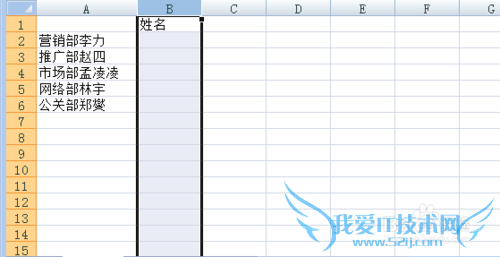
首先,我们选中需要提取信息的单元格(列)对应的右侧一格(列),例如,想要从A列提取,从A2开始,我们选中B2。
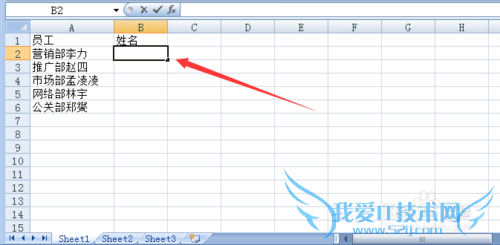
接着,点击工具栏下的输入框(fx字样右侧),输入公式如下:=Right(A2,Len(A2)-Find("部",A2)),点击回车,B2就成了李力。(其中Len用于返回文本串的字符数,提醒:若要使用Left提取左边字段,就不需要使用Len函数了。)
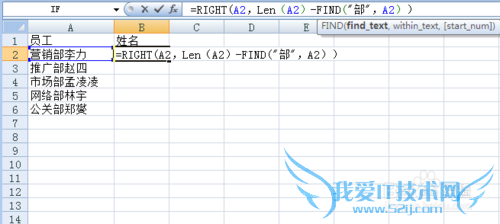
然后,我们选中B2单元格,鼠标移至单元格右下角,鼠标图样变为黑色实心十字时,按住左键下拉至需要填充的最后一列即可。(也可双击鼠标左键,自动填充。)
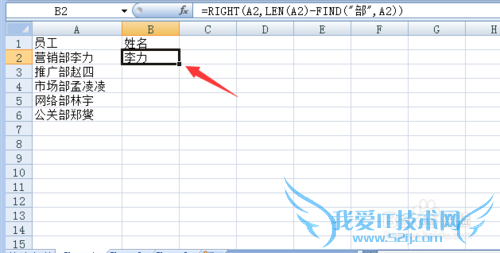
就这样提取A列特定字符后的字段并显示在B列的操作完成了。马上动手试试吧。

Len,Left,Right等公式还可互相结合使用。如下:想提取部门信息,即A列前三个字。我们点击C2输入公式。

公式如下:=LEFT(A2,3),即在A2单元格中取左边3个字符显示。回车,C2就显示部门信息了。
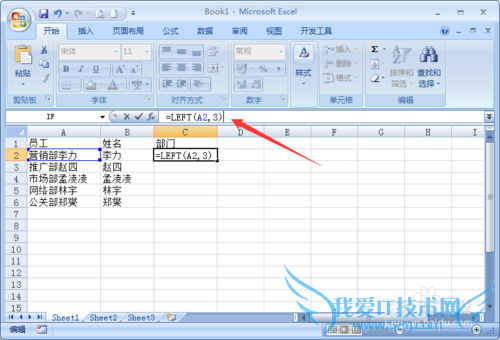

然后,我们将鼠标移至C3右下角点击下拉或双击左键,大功告成。马上动手试试吧。

注意事项
如果您觉得本经验有帮助,请点击左下方的“大拇指”或“投票”给我支持和鼓励。为了方便下次寻找,您可以点击“收藏”本经验。其他Excel技巧可持续关注本号,谢谢阅读。经验内容仅供参考,如果您需解决具体问题(尤其法律、医学等领域),建议您详细咨询相关领域专业人士。作者声明:本教程系本人依照真实经历原创,未经许可,谢绝转载。- 评论列表(网友评论仅供网友表达个人看法,并不表明本站同意其观点或证实其描述)
-
